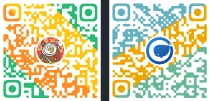【正版特惠】白描 APP - OCR文字识别助手,效率翻倍,轻松办公!
白描
白描,一款像猫一样灵动的 OCR 文字扫描识别神器,可以扫描识别并翻译图片文字。作为一款国人自己开发的 OCR 应用,不管是扫描成像质量,OCR 识别准确率,表格识别转换 Excel,还是自动化处理、批量处理,白描做的都非常优秀,丰富的功能基本可以满足我们日常对高精度 OCR 识别的需要。
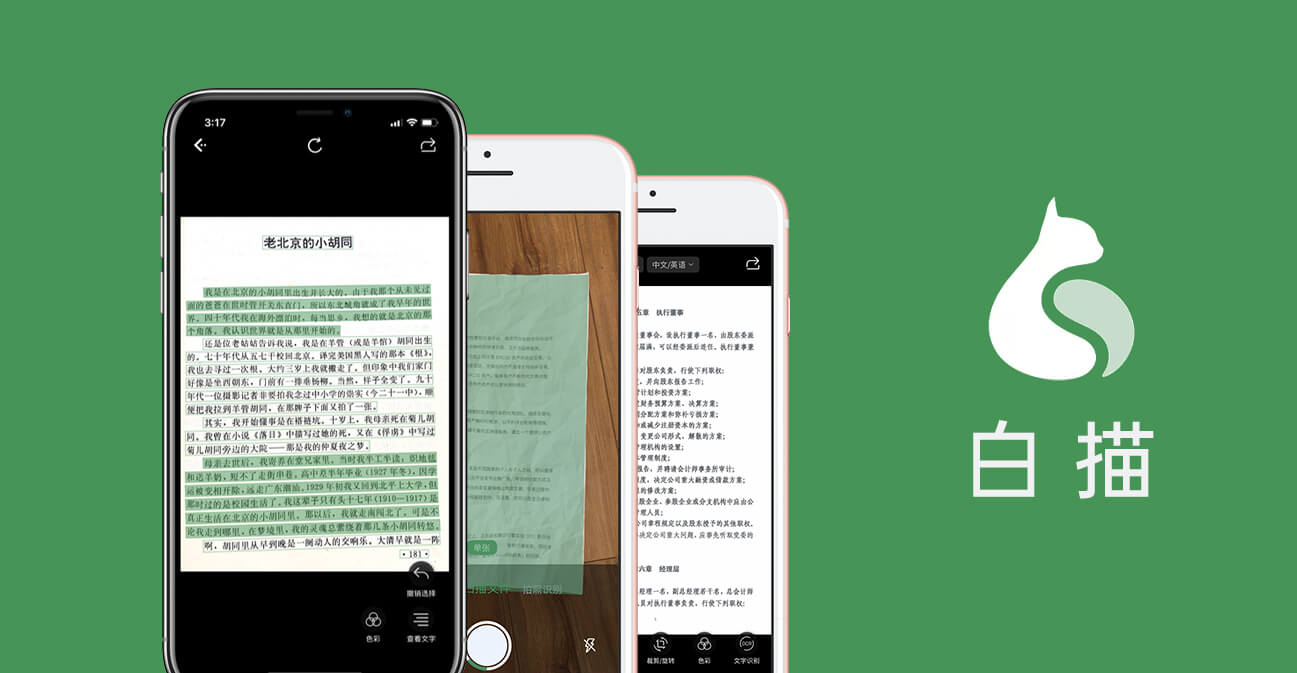
下面我们在试用中说明白描 APP 的详细功能。
白描 APP 采用了业界领先的 AI 智能文字识别引擎,不仅可以快速拍照取字、从图片取字,还可以识别表格并将其转换为 Excel 文档,不管是印刷字还是手写字,不管横排还是竖排,不管是简体中文还是繁体中文、英文、日文、德文或者法文,都可以轻松识别;而且 AI 智能识别引擎的识别准确度随着自动学习越来越高,识别速度也越来越快。
拍照图片取字
图片文字识别嘛,首先要上传图片,两种上传方式,一是从本地选择图片,二是调用摄像头拍摄照片,两种方式对应白描 APP 下方的两个选项,“选图片”和“拍照片”。
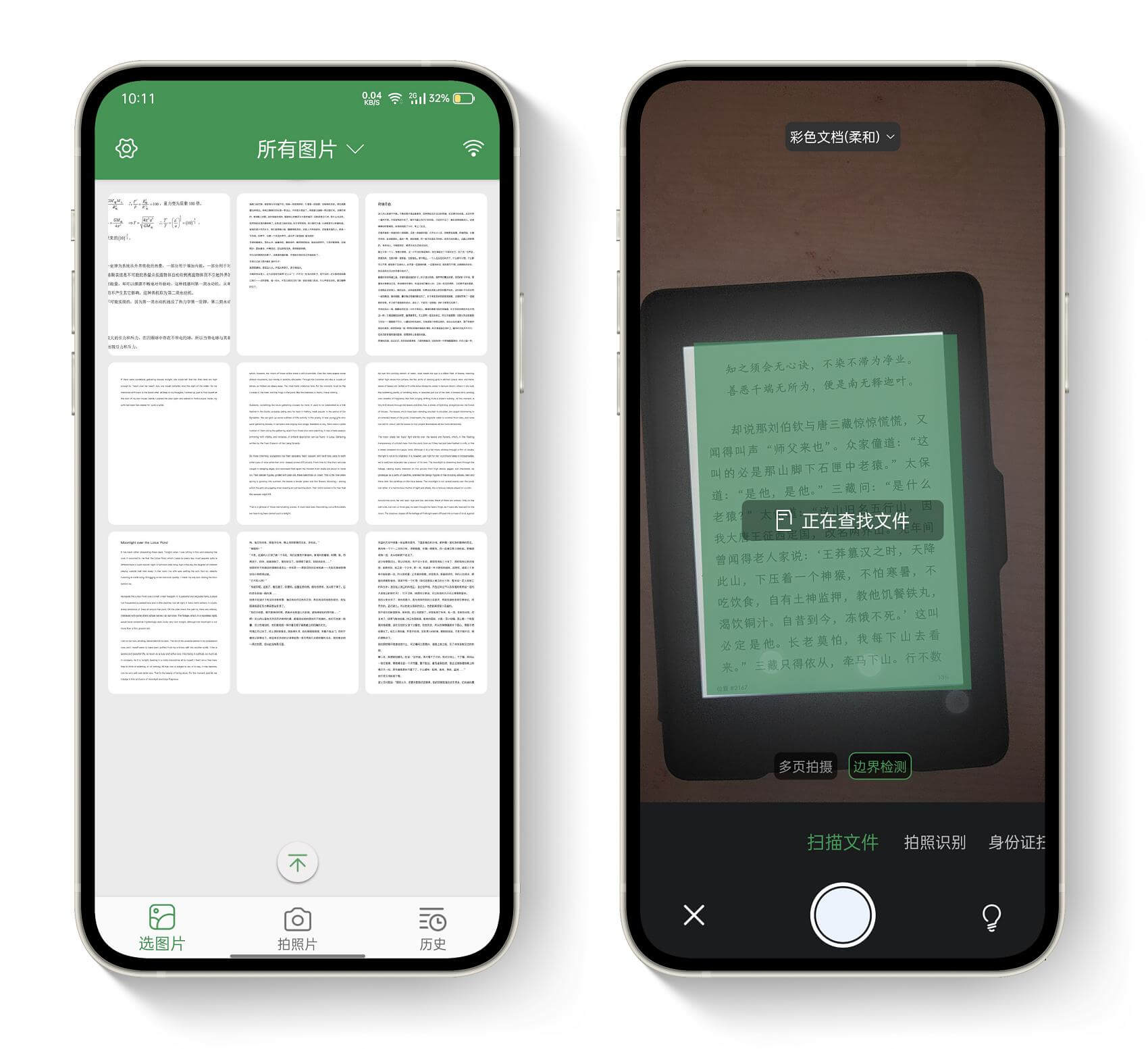
“选图片”就是从手机本地相册选取图片,从上方的下拉菜单还可以更改文件夹。
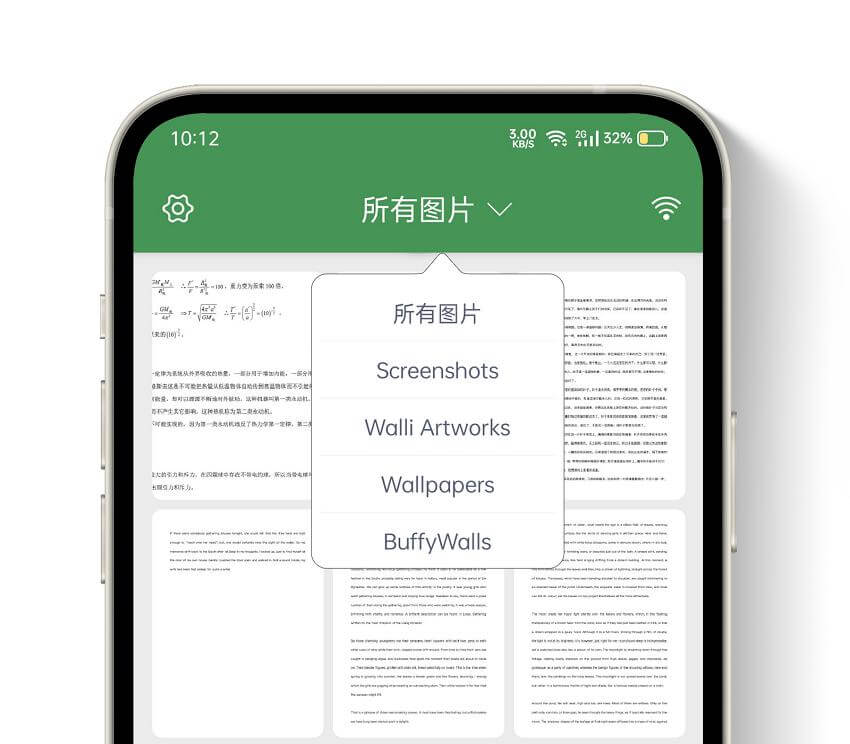
“拍照片”有三个选项,“扫描文件”,“拍照识别”和“身份证扫描”。
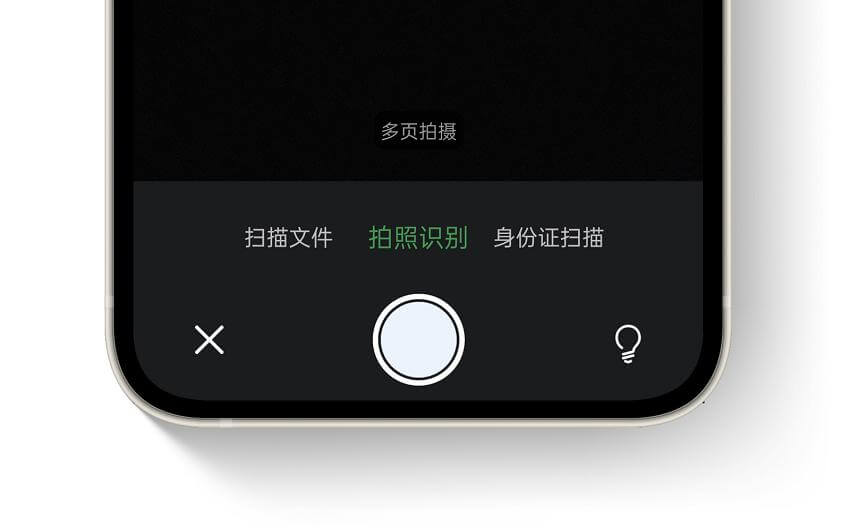
“扫描文件”可以通过摄像头拍照将纸质文档扫描成电子版,可以实现多页连拍和边界检测,边界检测能够识别出纸质文档的边界,用半透明绿色标识出来,启用了边界检测后,APP 会在检测到文档之后自动拍照,无需手动点击拍照按钮;另外还有图片处理的预置模式,可以对拍摄的照片进行简单的滤镜处理,比如黑白文档,彩色文档,原图增强等。
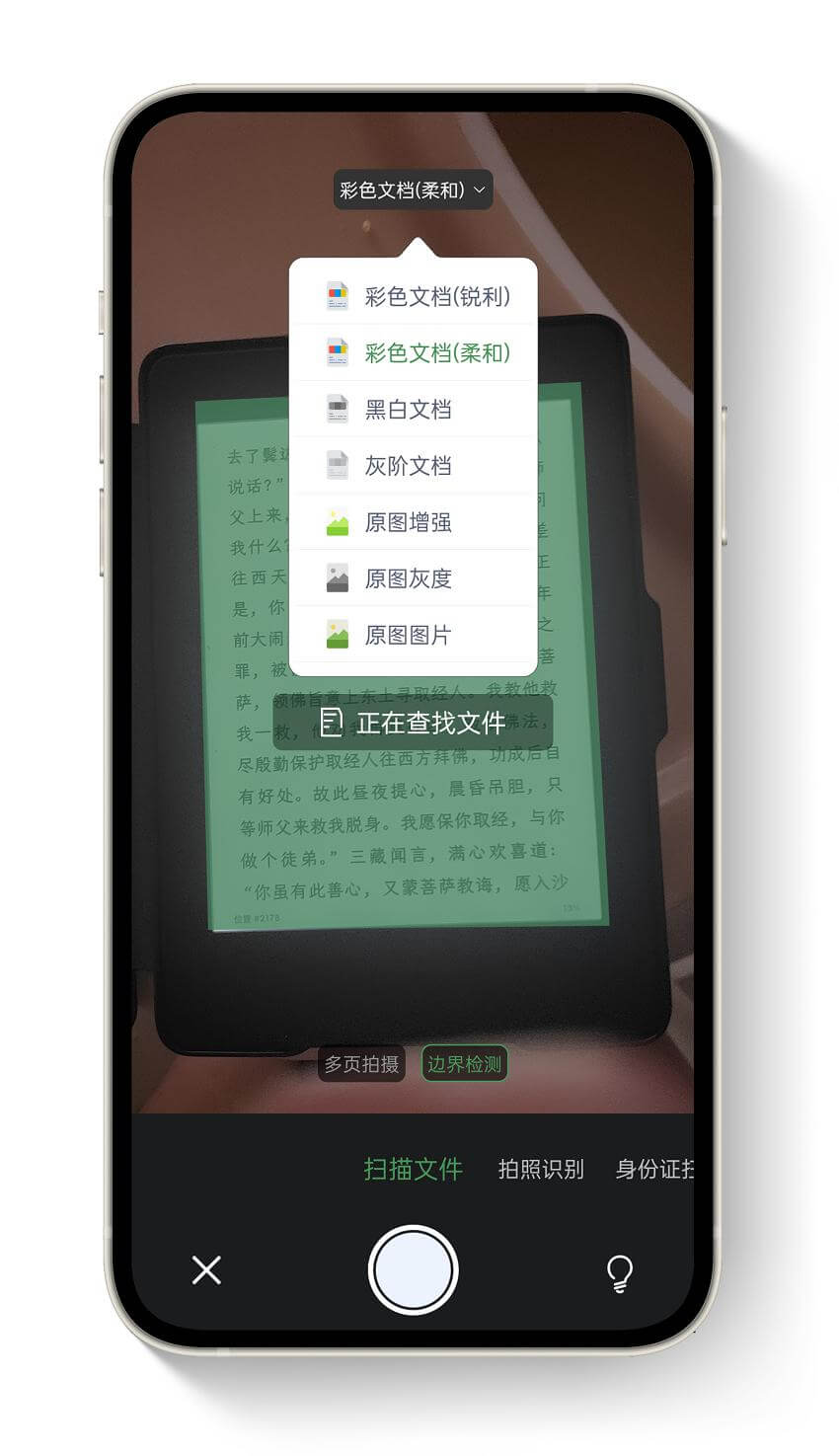
拍摄照片之后,需要对照片进行简单的处理以便于文字识别。到这一步,“选图片”和“拍照片”两种照片上传方式的操作步骤就都一样了。

首先是进行剪切/旋转处理,如果 APP 对文档边界识别有错误,这一步可以重新修改边界。
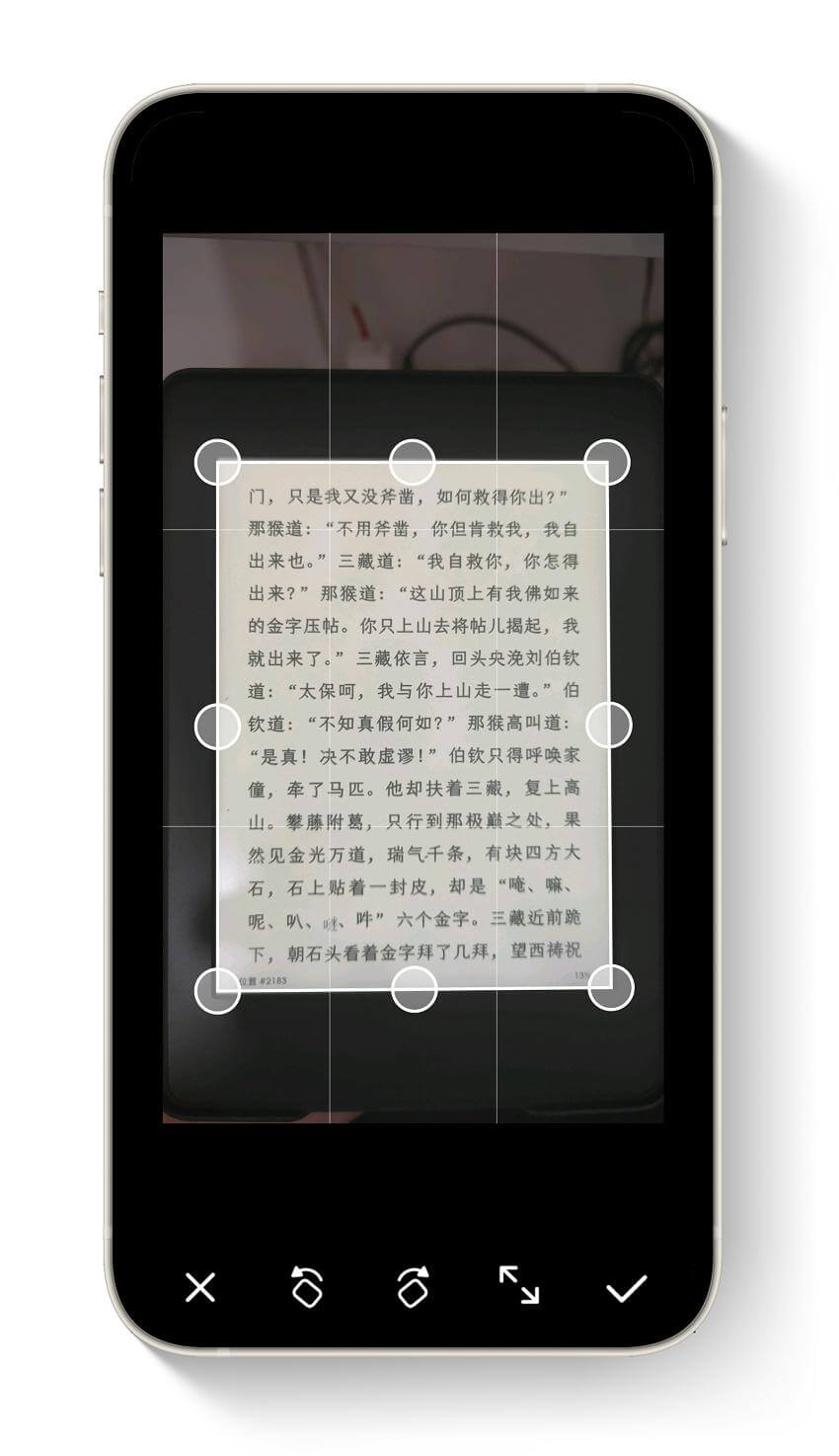
如果对色彩处理不满意,同样可以更改色彩设置。
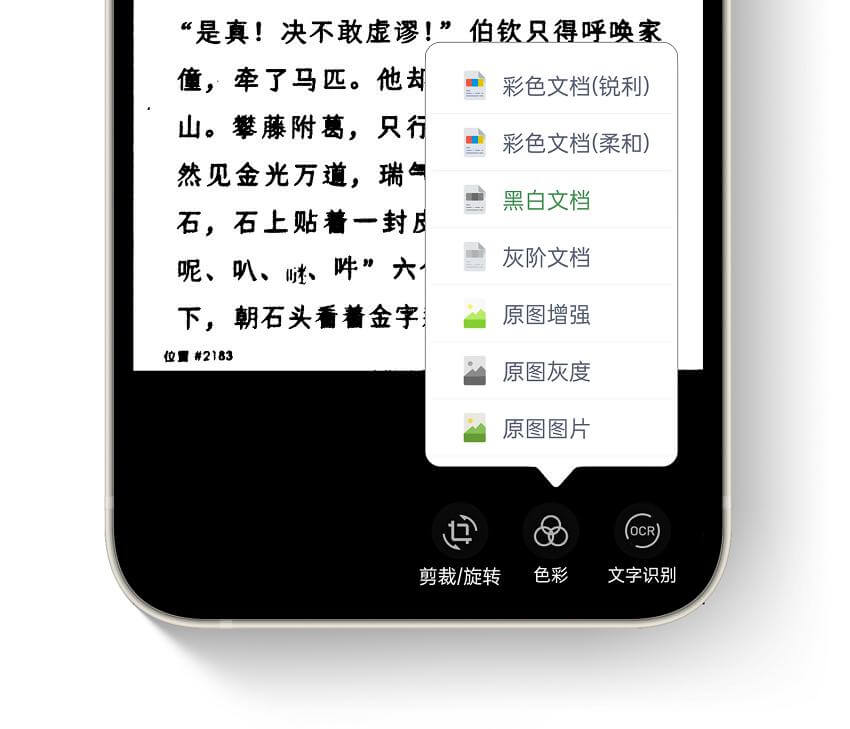
接着就是设置文字识别的内容和语言。
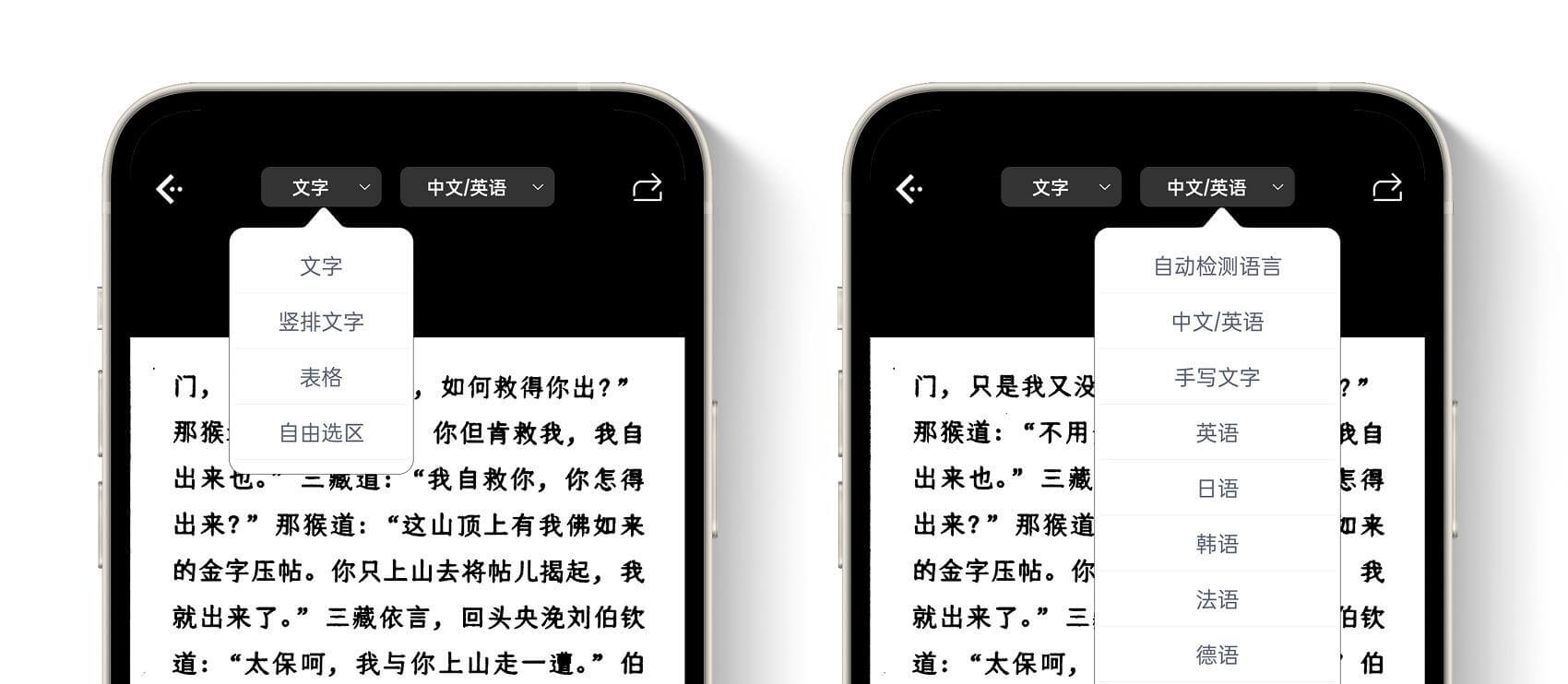
如果需要分享当前处理好的图片,可以从右上角的分享按钮将图片导出为 PDF 文件或者保存图片。
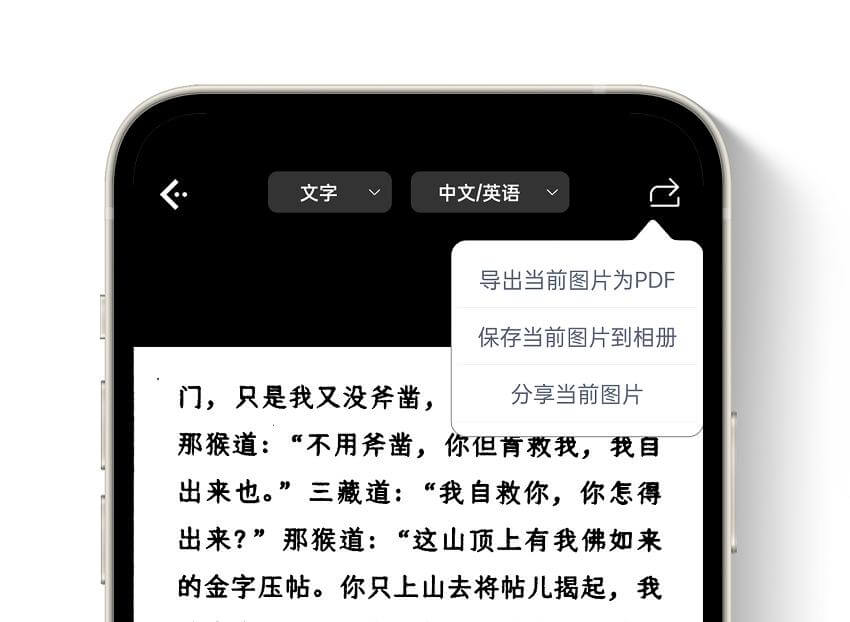
处理好图片之后就可以从右下角的“文字识别”按钮开始文字识别,对于图片质量高、文字清晰的图片,识别的速度是很快的,几乎是一瞬间就识别完成了,识别后的文字段落会被加上绿色的矩形框,只需要在这些矩形框上滑动即可选择需要的文字,右下角查看文字就可以看到识别的结果了。
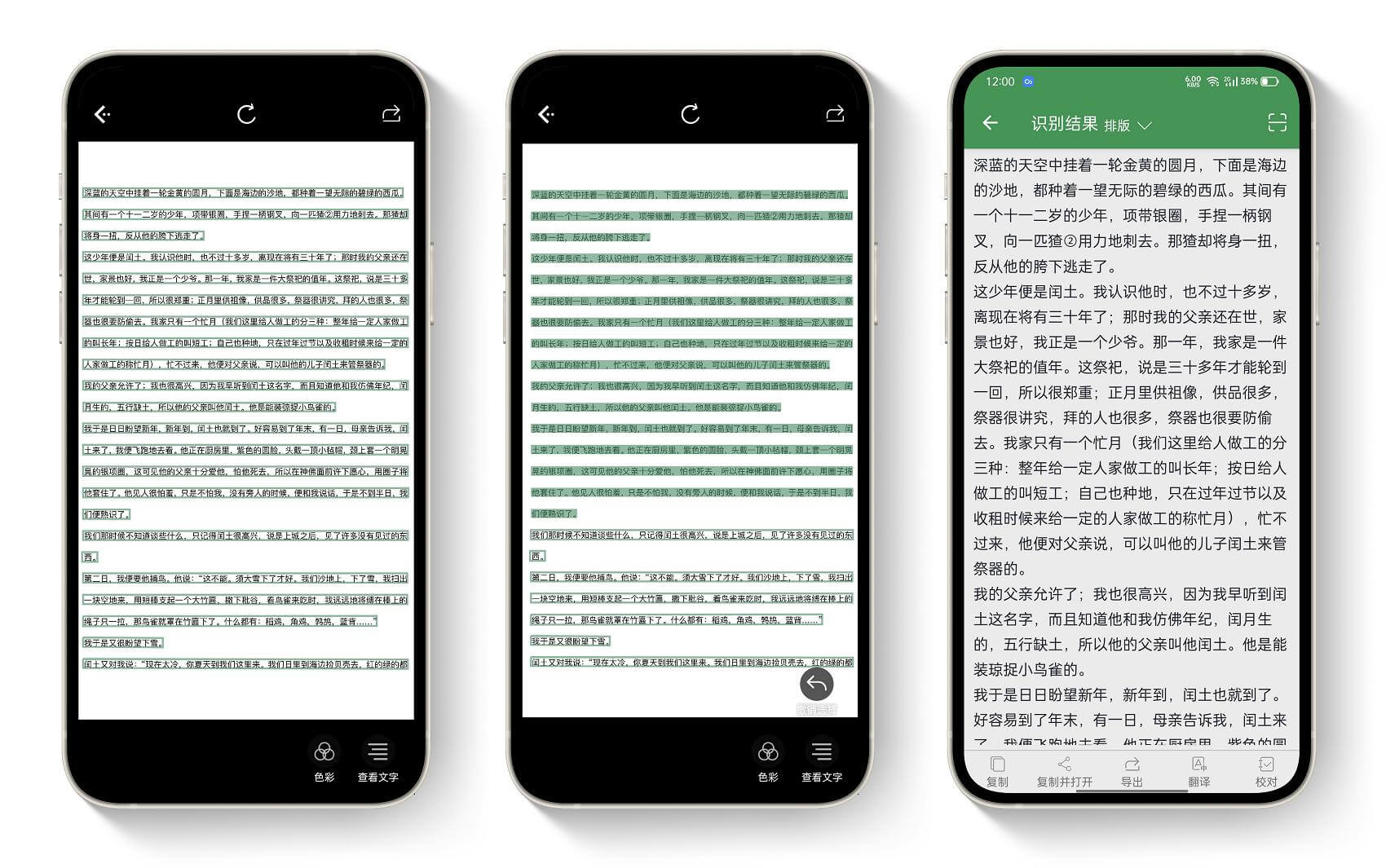
之后可以复制或者复制并分享识别的结果,可以将识别结果导出为 Word 文档或者 TXT 文档,而且,白描还提供了翻译功能,可以将识别结果翻译为其他语言。
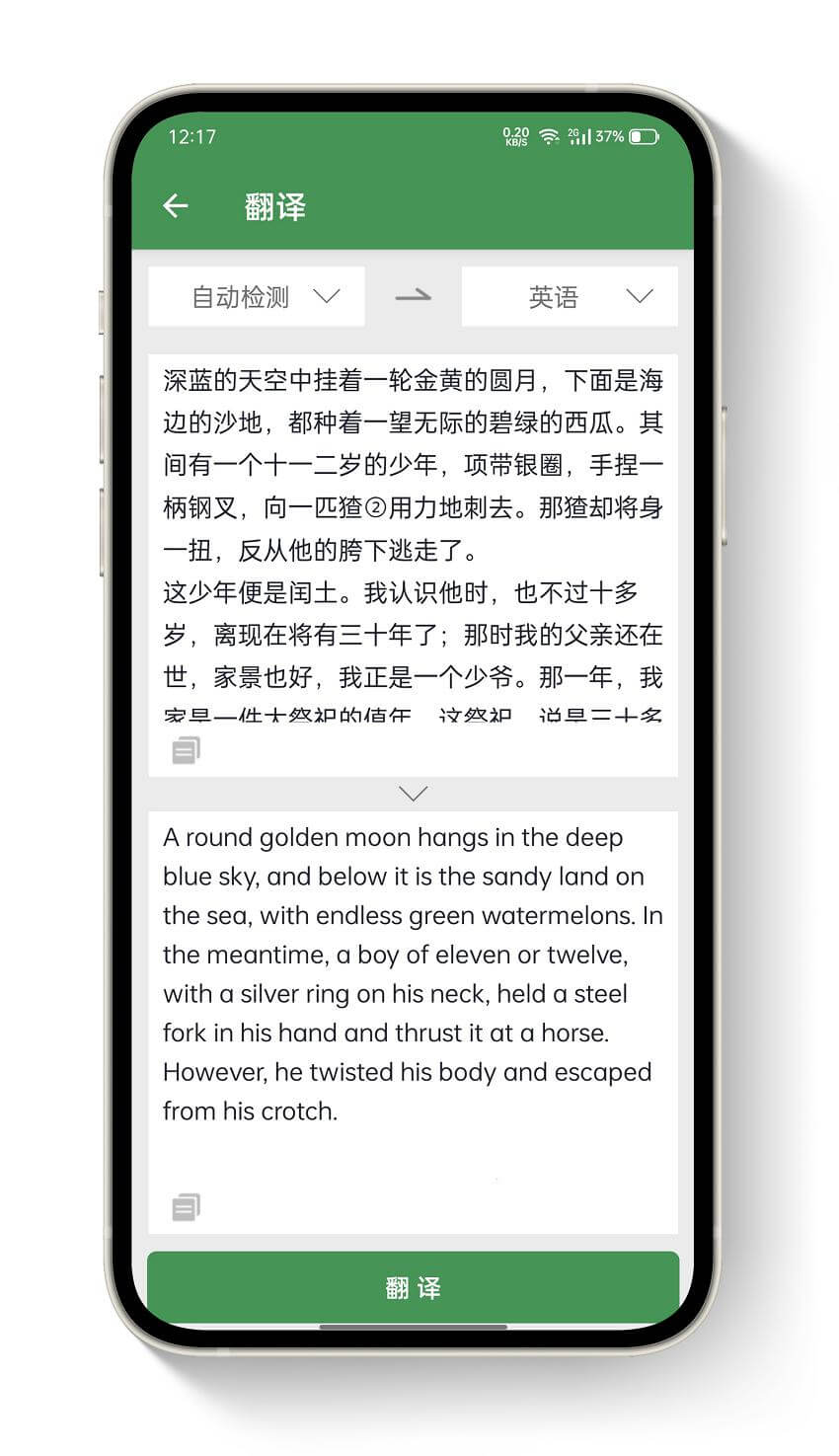
这个翻译非常有用,比如我有一段日文的新闻看不懂,我就可以截图放到白描里面识别出文字内容后再翻译成中文查看。
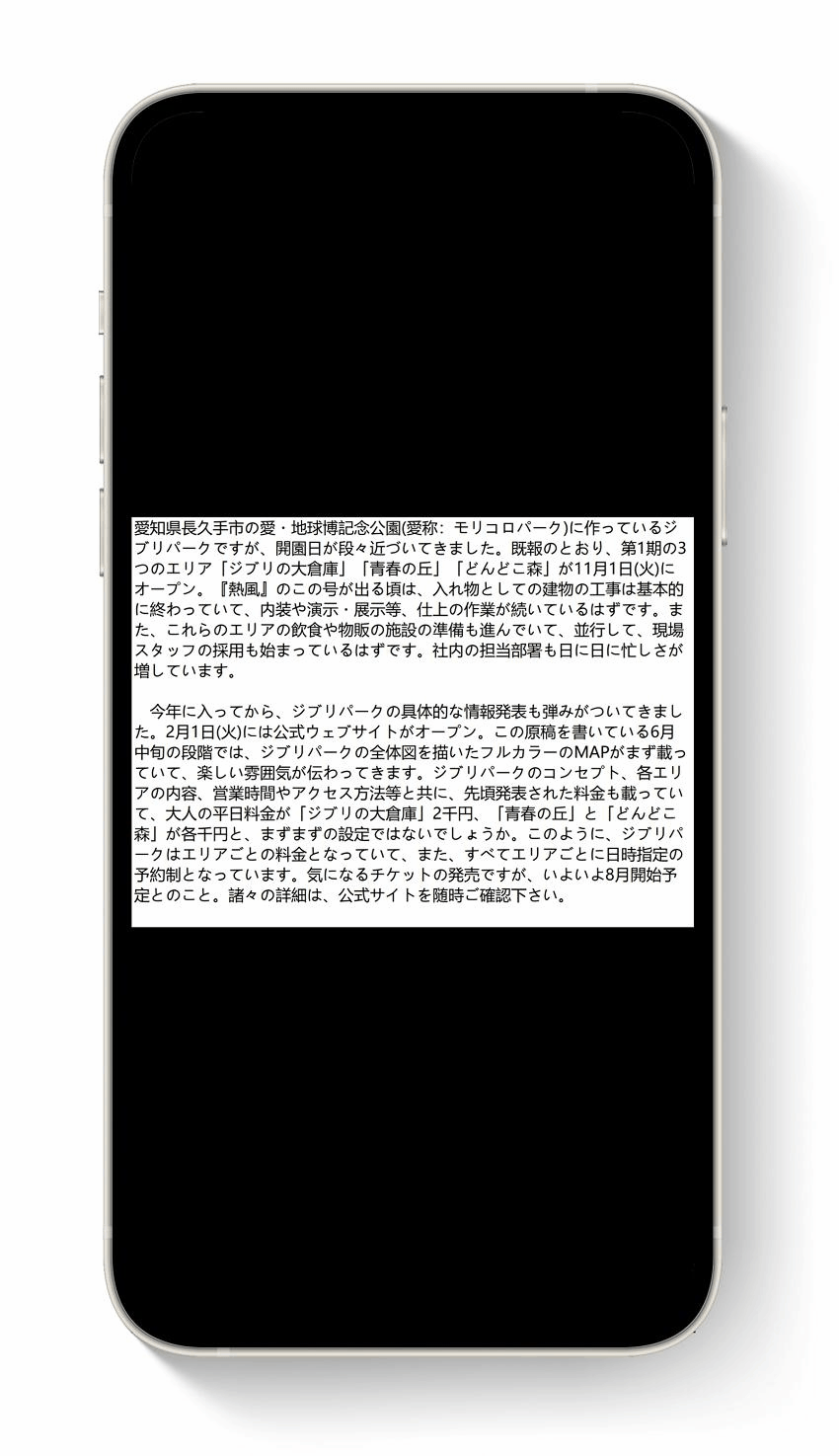
如果对扫描的结果存疑,可以使用“校对”工具来对比查看原图片和识别后的文字内容。
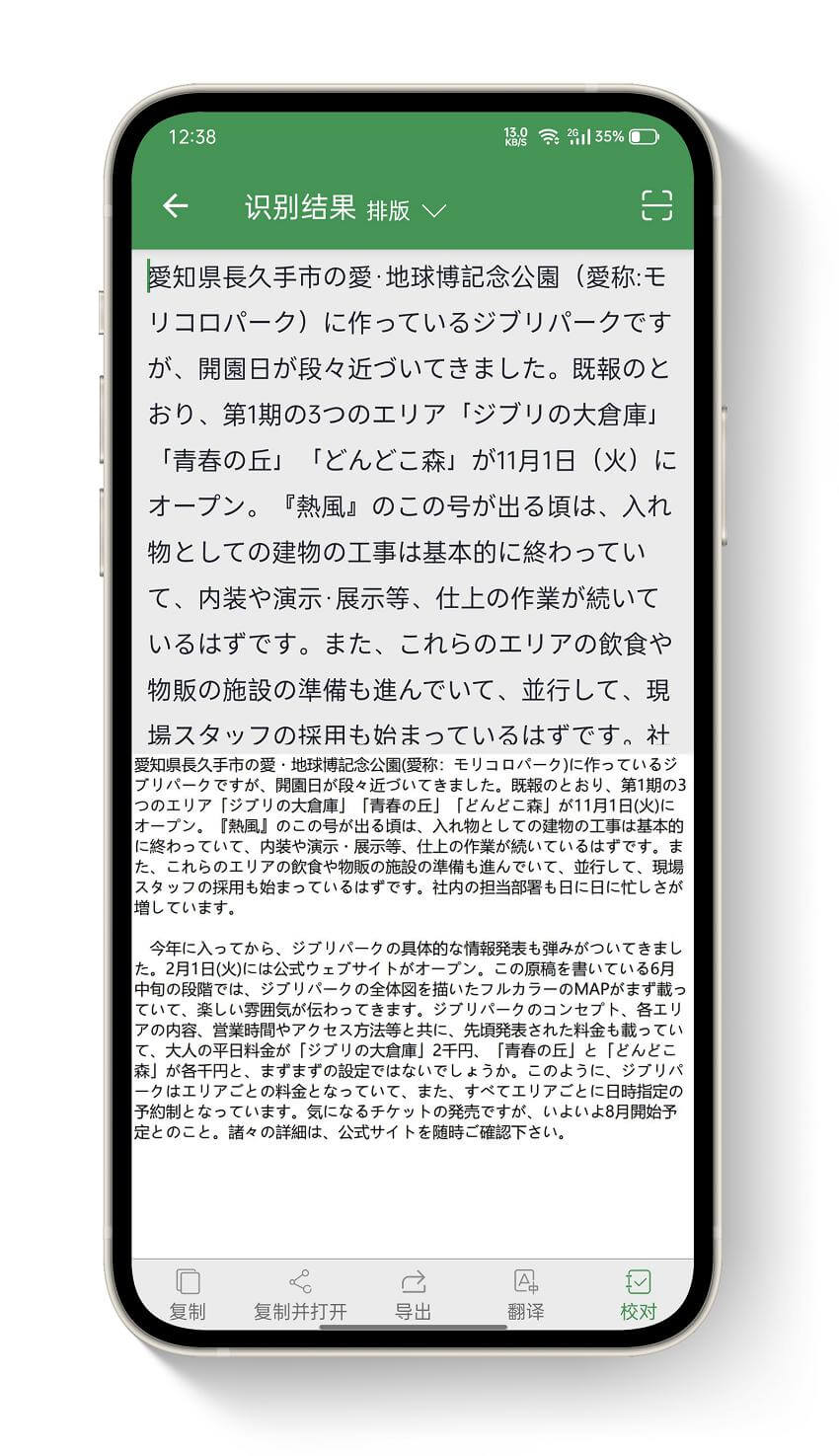
表格识别
白描还提供了表格识别转换的功能,只需要在拍照上传照片后将识别改为“表格”,就可以识别表格内容了。
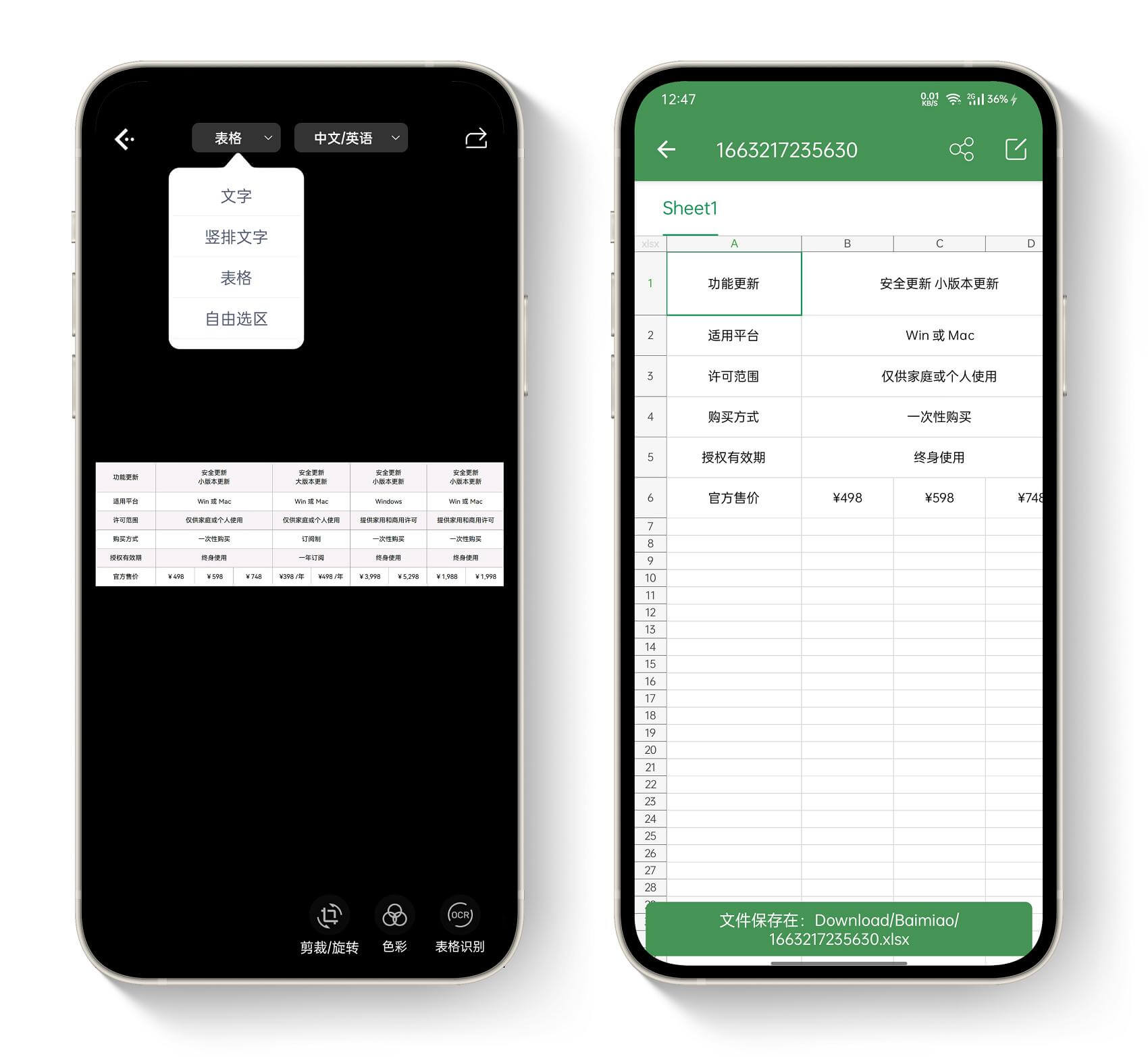
如果识别内容有误,可以手动修改后保存为 Excel 文件格式。
批量处理
如果要扫描识别多页文档,一张一张扫描操作显然有些麻烦,这时候就要用到白描 APP 的批量识别功能了。
图片已经保存在本地相册中,可以长按图片来选择多个图片,就开启了批量识别的模式。

如果要拍摄图片,那么在拍摄界面打开“多页拍摄”就可以了
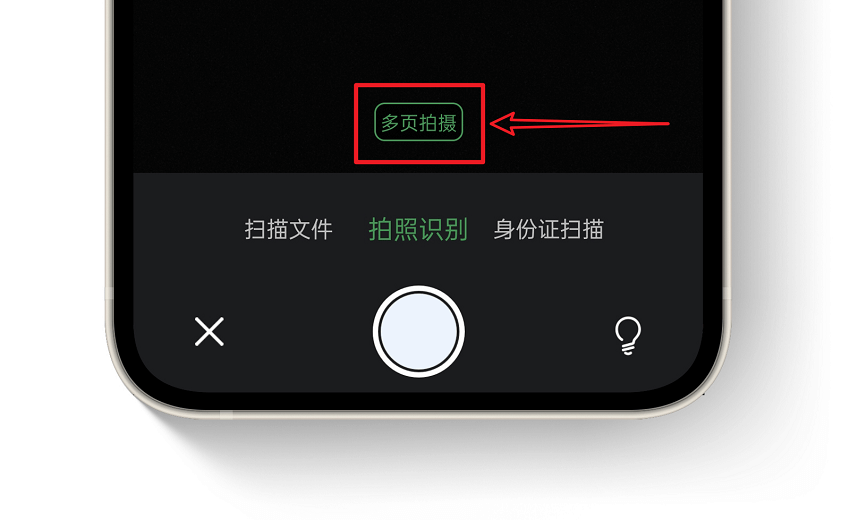
身份证扫描
白描还可以生成身份证扫描件,在拍摄界面选择“身份证扫描”,按照页面提示分别拍摄身份证生反面,然后就可以一键生成 A4 身份证正反面扫描件了,还可以对扫描的结果调整色彩,可以添加水印。
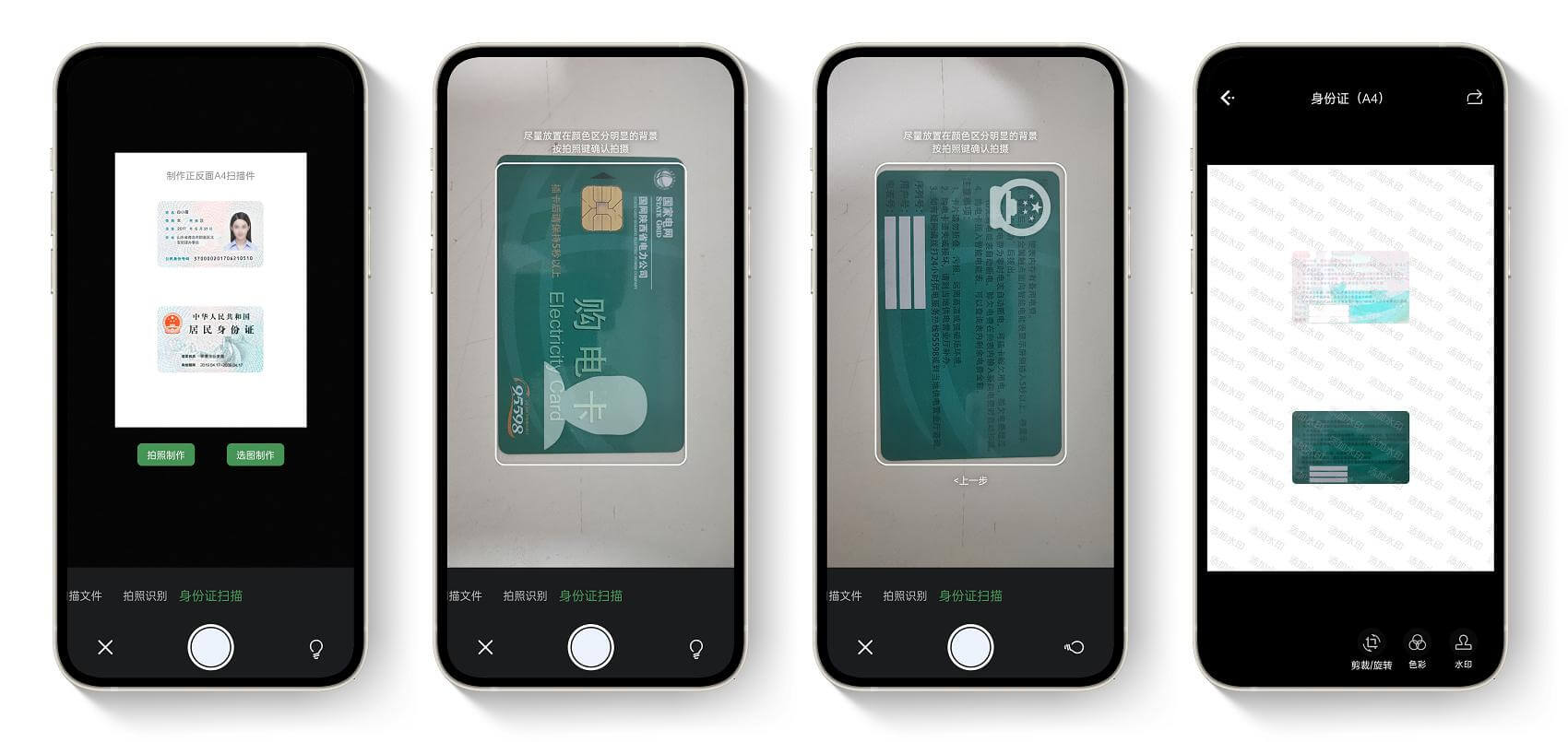
以上就是 白描 APP 的基本介绍了。
白描 APP 的应用内购买价格为 普通会员 ¥30,黄金会员 ¥40.
就白描 APP 的强大功能来说,这个价格真心不贵,一顿饭的价格就可以帮你在日后的工作生活中节省不少时间和精力,非常地划算。
即使现在不常用,但屯着以备不时之需也是好的。强烈推荐大家试试。